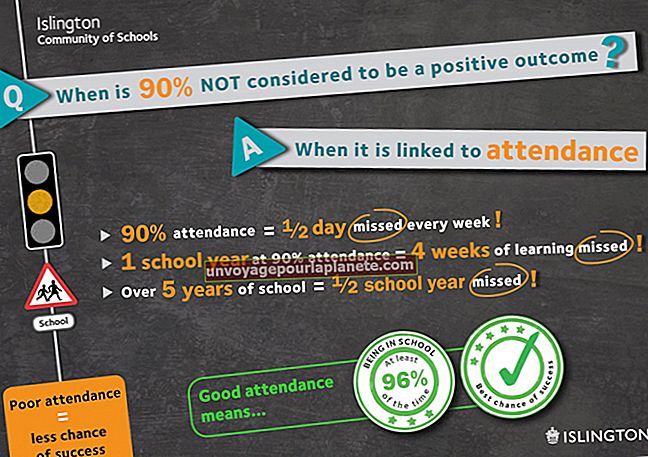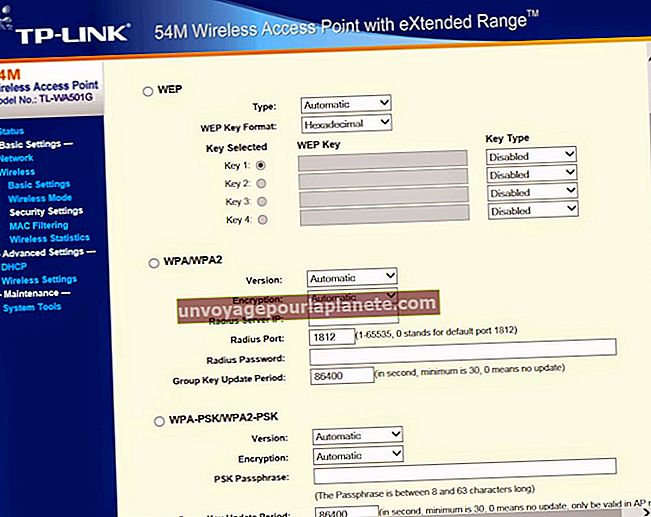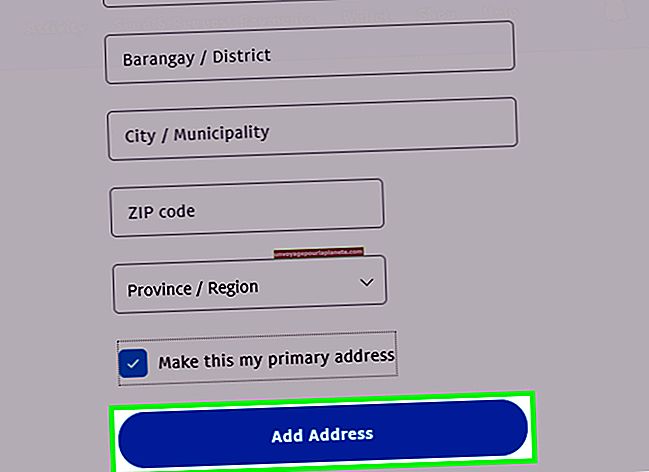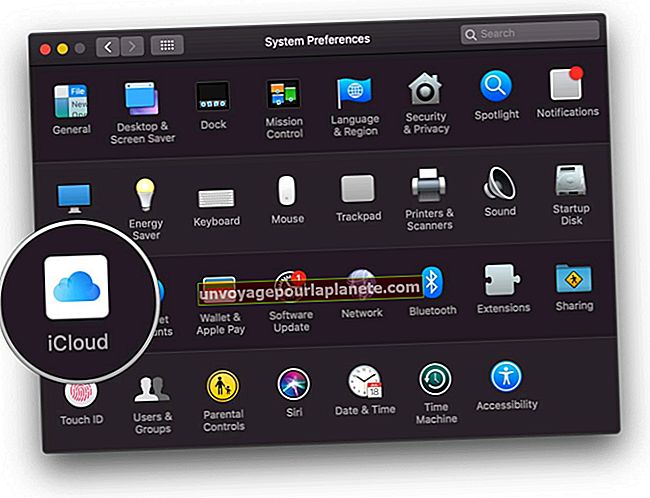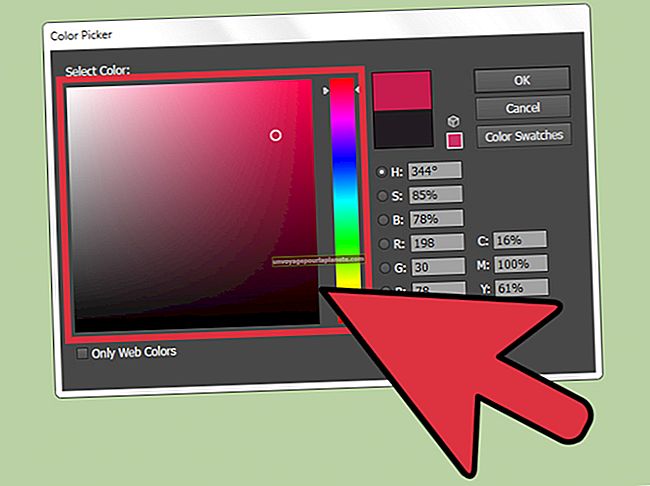Paano Paikutin ang Video sa Mga Elemento ng Adobe Premiere
Sa isang perpektong mundo, ang lahat ng mga clip na ginagamit mo upang pagsamahin ang mga video ay ayon sa gusto mo. Ang mga problema ay nangyayari, bagaman, at kahit isang simpleng problema tulad ng taong nagkukunan ng film sa maling paraan ay maaaring magtapon ng isang wrench sa iyong mga plano. Kung hindi mo ma-shoot muli ang video, hindi lahat ay nawala - maaari mo lamang paikutin ang clip sa Adobe Premiere Elemen.
Paikutin ang Video
Idagdag ang clip sa timeline ng iyong proyekto at piliin ito. I-click ang pindutang "Mga Inilapat na Epekto" upang buksan ang panel na Mga Ginamit na Epekto at pagkatapos ay i-click ang arrow sa kaliwa ng "Paggalaw" upang mapalawak ang mga setting ng epekto ng paggalaw. I-click ang "Paikutin sa Kaliwa" o "Paikutin Kanan" upang paikutin ang clip na 90 degree sa kaliwa o pakanan; Bilang kahalili, i-click at i-drag ang salungguhit na halaga ng pag-ikot upang maitakda ito sa isang degree na iyong pinili.
Artikulo Pagwawaksi
Nalalapat ang impormasyon sa artikulong ito sa Adobe Premiere Elemen 12. Maaari itong mag-iba nang bahagya o makabuluhang sa iba pang mga bersyon.